Como colocar música de CD no telefone Android
Publicados: 2023-01-01
Ter uma vasta biblioteca de música é essencial para muitas pessoas, e agora é mais fácil do que nunca colocar música em CD em seu telefone Android. Com a disponibilidade do Windows Media Player e do iTunes, você pode facilmente transferir suas músicas de CD para seu dispositivo Android. Se você deseja transferir músicas do seu CD para o seu celular Android, pode usar aplicativos, software ou uma conexão USB para fazer a tarefa. No entanto, essas formas podem não ser bem-sucedidas às vezes e você pode ficar preso no processo de como obter música de CD no telefone Android . Este guia ajuda você a se livrar do problema e a transferir músicas do CD para o Android sem nenhum problema. Portanto, continue lendo para transferir o CD para o telefone Android.

Conteúdo
- Como colocar música de CD no telefone Android
- Você pode transferir músicas do CD para o Android?
- Pontos para lembrar
- Método 1: Através do Windows Media Player (somente Windows)
- Método 2: Através do iTunes (Windows e macOS)
Como colocar música de CD no telefone Android
Neste artigo, explicamos detalhadamente como transferir um CD para um telefone Android.
Você pode transferir músicas do CD para o Android?
A música sempre foi uma forma de entretenimento e conforto para muitas pessoas. Com o aumento da tecnologia, bem como a disponibilidade de aparelhos que oferecem serviços de streaming de música digital. Agora podemos acessar nossas músicas favoritas onde quer que vamos. No entanto, às vezes nossa música favorita fica presa em um CD antigo que não toca em nossos dispositivos. Então, surge a pergunta – você pode transferir música de CD para Android? Sim, você pode transferir músicas do CD para o seu celular.
Esta seção fornece uma breve introdução sobre como obter música de CD no telefone Android. Você pode seguir estas etapas para Android e tablet.
Pontos para lembrar
- Quando você quiser transferir qualquer música selecionada do seu CD para o seu Android, clique em Não no prompt que aparece na tela quando você está importando as músicas.
- Se o seu computador não estiver conectado corretamente à rede, um nome de exibição gerado automaticamente será exibido para as músicas automaticamente. No entanto, você pode primeiro importar as músicas e renomear todos os arquivos posteriormente.
- Em várias regiões geográficas, o uso de CD protegido por DRM é ilegal. Certifique-se de que seu país permite o uso de CD protegido por DRM. Nesse caso, você só pode tentar mover seu conteúdo.
Método 1: Através do Windows Media Player (somente Windows)
Para transferir o CD para o telefone Android no seu PC com Windows, a maneira mais fácil é usar o Windows Media Player. Este aplicativo já está instalado no seu computador e, portanto, você não terá problemas para transferir os arquivos.
1. Certifique-se de ter inserido o CD de música em sua unidade de CD/DVD ou Bluray.
2. Pressione a tecla Windows e digite Windows Media Player . Agora, clique em Abrir para iniciá-lo.
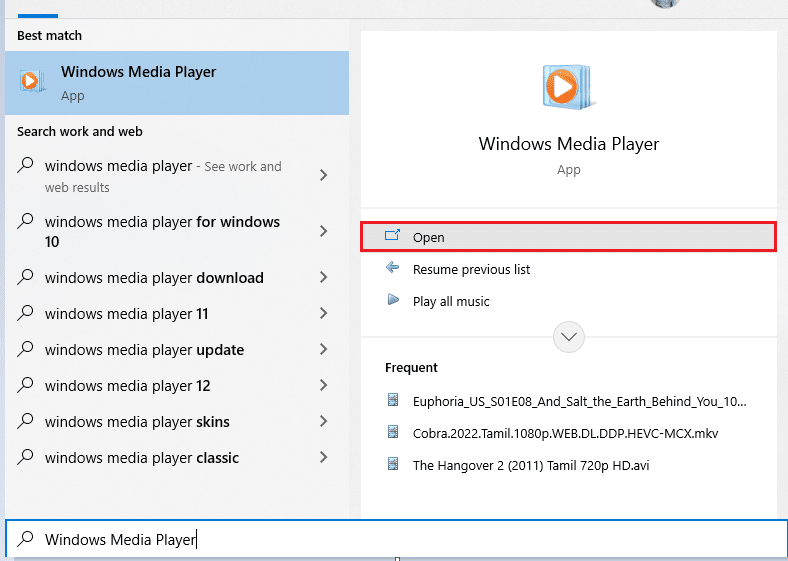
3. Agora, o disco de música aparece no painel esquerdo do Windows Media Player . Clique nisso.
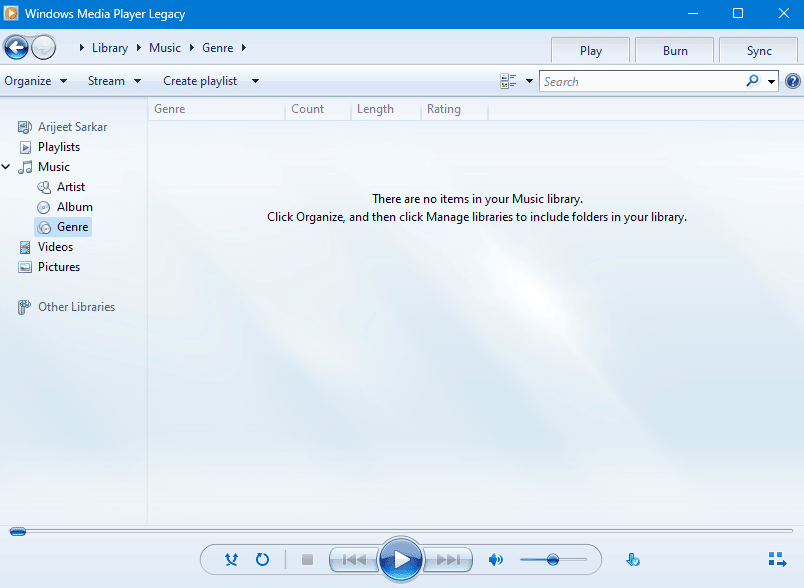
4. Selecione todas as faixas de música que deseja mover para o seu Android. Você também pode desmarcar as faixas que não deseja transferir para o seu celular.
5. Em seguida, clique no menu suspenso Configurações de cópia e selecione Formato e clique em MP3.
6. Em seguida, selecione novamente o menu suspenso Rip settings , selecione Audio Quality e também escolha a qualidade desejada.
Nota: Recomendamos que 128 funcione para você.
7. Agora, clique em Copiar CD .
8. Agora, o Windows Media Center importará todas as músicas de áudio do seu CD para a biblioteca do seu computador. Aqui, você pode fazer o seguinte.
8A. Conecte seu cabo USB ao seu Android e ao PC e, em seguida, sincronize todas as faixas de música desejadas com o seu computador usando o Windows Media Player. Em seguida, você pode usar seu aplicativo de música em seu celular para reproduzi-los e apreciá-los.
8B. Copie os arquivos de música individuais (que estão no formato digital) do seu PC para o seu Android manualmente. Agora, o Windows Media Player copiará os arquivos na pasta Música por padrão.
Se você não tiver o Windows, poderá usar o iTunes no seu Mac para transferir o CD para o telefone Android, conforme mostrado no próximo método.
Leia também: Os 10 melhores players de música Android de 2022
Método 2: Através do iTunes (Windows e macOS)
Ter uma vasta biblioteca de música é essencial para muitas pessoas, e agora é mais fácil do que nunca colocar música em CD em seu telefone Android usando o iTunes. Com a disponibilidade do iTunes, você pode facilmente transferir suas músicas de CD para o seu dispositivo Android. Este método fornecerá um guia passo a passo sobre como colocar suas músicas em CD no iTunes e depois em seu telefone Android.
1. Verifique se você instalou o iTunes no seu PC. Se não, baixe o iTunes.
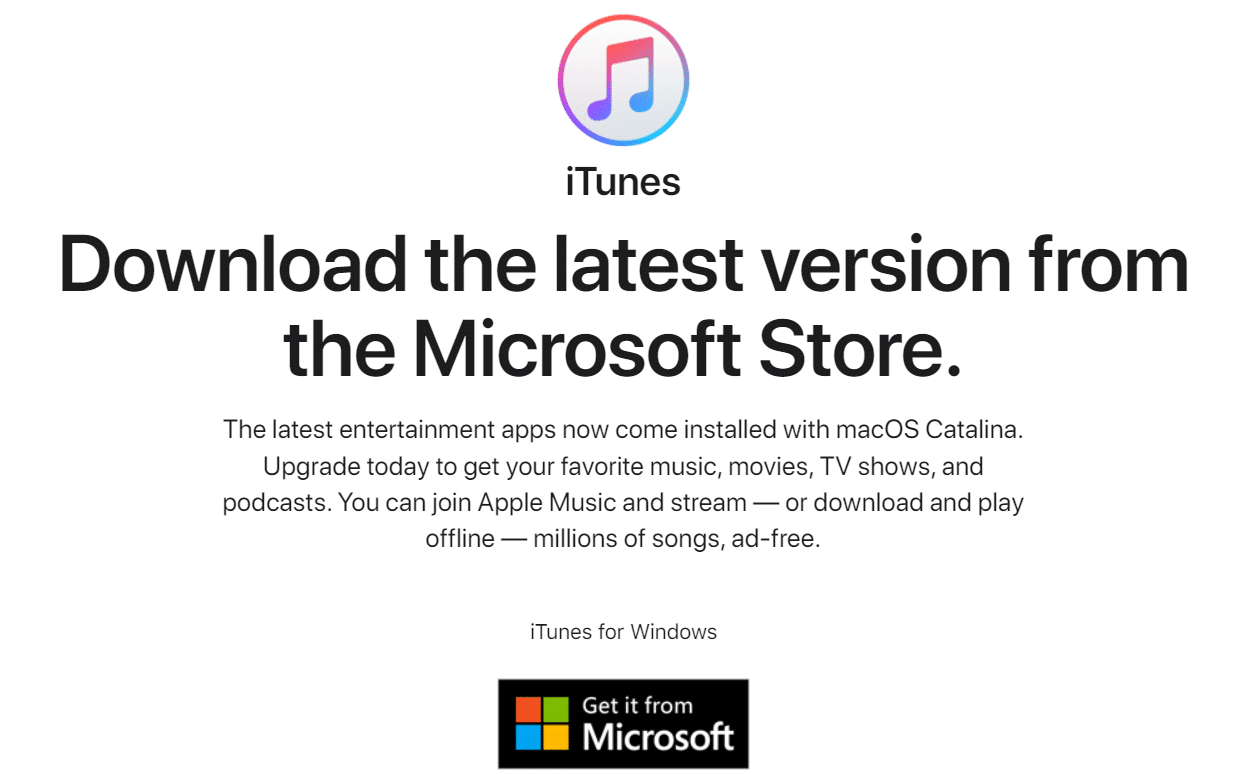
2. Inicie o iTunes no seu PC. Agora, insira o CD na unidade de CD/DVD ou BluRay.
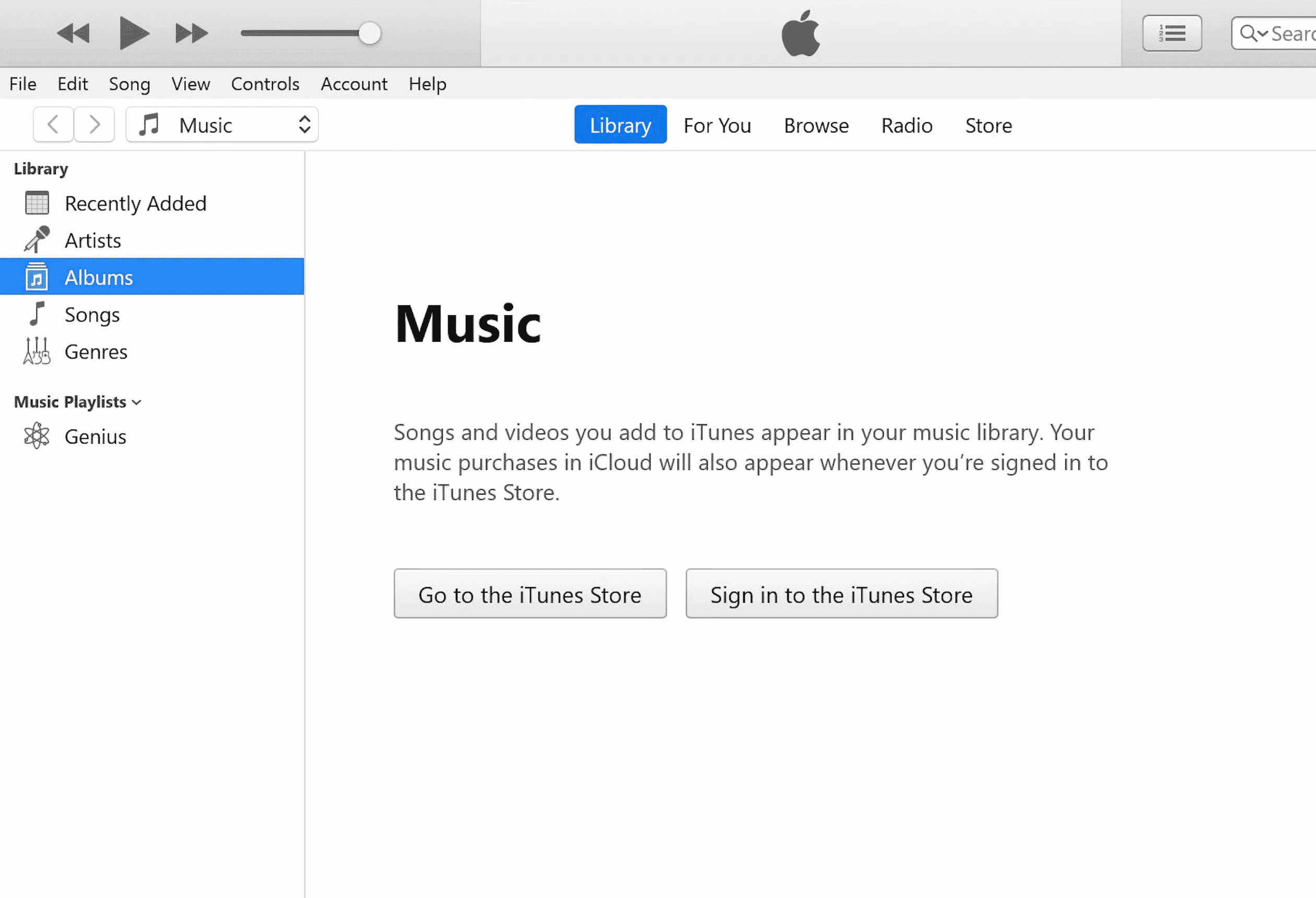
3. Agora, o aplicativo iTunes listará todo o conteúdo do CD. Selecione todas as faixas de música que deseja copiar para o seu Android e desmarque aquelas que não deseja copiar.
4. Agora, clique no botão Importar CD .
5. Em seguida, clique na opção Importar usando seguida da opção Codificador de MP3.
6. Agora, ajuste a configuração para a qualidade desejada e você pode preferir usar boa qualidade (128kbps).
7. Por fim, clique em OK e agora o aplicativo iTunes começará a copiar a música do CD para o seu computador.
8. Depois que todos os arquivos de música forem extraídos do seu CD, você poderá copiá-los diretamente para o seu Android. Agora, conecte um cabo USB ao seu PC.
9. Abra o Explorador de Arquivos em seu computador e abra a pasta Música em Este PC . Você pode arrastar e soltar seus arquivos de música para esta pasta Música em seu Android.
Observação: se você for um usuário do macOS, poderá acessar seu dispositivo a partir do aplicativo Android File Transfer .
Portanto, é assim que você pode transferir o CD para o telefone Android.
Leia também: Como redefinir reproduções no iTunes
Perguntas frequentes (FAQs)
Q1. O Android pode ler CDs?
Resp. A resposta curta é sim! Os telefones modernos que executam o sistema operacional Android possuem unidades ópticas que permitem a leitura de mídia de CD. Para fazer isso, os usuários devem adquirir uma unidade externa, como o compartimento de disco rígido externo Vantec CB-ISATAU2 USB 2.0 SuperSpeed SATA ou qualquer outro dispositivo compatível em sua loja de eletrônicos local. Uma vez conectados ao telefone, os usuários podem usar qualquer aplicativo projetado para reproduzir arquivos de áudio e vídeo diretamente do armazenamento do telefone ou do cartão SD. No geral, é possível para um dispositivo Android acessar o conteúdo armazenado em um CD, desde que o usuário adquira primeiro uma unidade externa compatível.

Q2. Como transfiro CD para MP3 sem computador?
Resp. A transferência de arquivos de áudio de um CD para um MP3 pode ser feita sem a necessidade de um computador. As pessoas frequentemente precisam fazer cópias de suas músicas ou gravações de áudio, e os CDs são uma das formas mais populares de armazená-los. No entanto, muitos aparelhos não têm capacidade para ler um CD, por isso é necessário transferir o conteúdo para um arquivo MP3 para ouvi-lo ou compartilhá-lo em outro aparelho. Felizmente, existem vários métodos que permitem aos usuários fazer isso sem usar um computador. Por exemplo, alguns sistemas hi-fi oferecem portas USB diretas e conexões Bluetooth. Isso permite que os usuários conectem sua unidade USB ou conectem sem fio e transfiram suas músicas com facilidade.
Q3. Como você transfere música de um CD para um USB?
Resp. Transferir música de um CD para um USB pode ser uma tarefa assustadora, especialmente se você não estiver ciente do processo. Mas não se preocupe, pois este artigo fornecerá instruções passo a passo sobre como transferir músicas de seus CDs para sua unidade USB. Se você deseja transferir coleções de músicas antigas ou apenas algumas faixas individuais, usar um USB é uma maneira fácil e eficiente para qualquer pessoa mover suas músicas favoritas. Tudo o que você precisa é acessar seu computador, o CD do qual deseja copiar e, claro, a unidade USB que armazenará seus dados e, em seguida, siga os métodos conforme as instruções acima.
Q4. Você pode copiar música do CD?
Resp. Sim, muitos formatos de áudio populares suportam ripagem de áudio, o que permite aos usuários extrair faixas de áudio digital de CDs sem violar a lei de direitos autorais. No entanto, é importante observar que alguns países têm leis diferentes em relação à cópia digital de obras protegidas por direitos autorais. Além disso, certos tipos de software podem ser necessários para que esse processo funcione corretamente.
Q5. Como faço para baixar um CD de música?
Resp. Para começar, você precisará de uma conexão com a Internet e um computador com software capaz de gravar CDs. Você também pode usar uma unidade externa, se desejar.
Depois de ter tudo pronto, o processo de download do seu CD de música começa procurando por lojas online ou sites que oferecem downloads. Em seguida, selecione o álbum que deseja comprar e pague por ele usando seu método de pagamento preferido, como cartão de crédito ou PayPal. Depois que o pagamento for processado com sucesso, você poderá transmitir ou baixar as músicas em seu computador ou dispositivo, dependendo do tipo de formato de arquivo em que estão.
Q6. Como transfiro um CD para o meu telefone?
Resp. Transferir músicas de um CD para o telefone pode ser uma ótima maneira de ter suas músicas favoritas em qualquer lugar. Siga os métodos mencionados acima para transferi-los.
Q7. Como faço para copiar um CD de música para o meu MP3 player?
Resp. Tudo o que você precisa é de um computador com conexão à Internet e algum software de áudio básico. Veja como funciona: Primeiro, insira o CD na unidade de disco do seu computador. Feito isso, abra um programa como o iTunes ou o Windows Media Player – ambos gratuitos para download online. A partir daí, basta arrastar e soltar as músicas do CD para o seu dispositivo. Por fim, conecte seu MP3 player ao computador com um cabo USB e transfira todas as faixas selecionadas.
Q8. Qual é a melhor maneira de converter CDs para digital?
Resp. Existem muitas maneiras de realizar essa tarefa, mas alguns métodos são mais confiáveis do que outros. Aqui está o que você precisa saber sobre as melhores maneiras de converter CDs em arquivos de áudio digital: Uma das maneiras mais populares e confiáveis de converter CDs é usando uma unidade de CD externa e um software de cópia como iTunes ou Windows Media Player. Este método permite que você copie rapidamente álbuns inteiros em pouco tempo. Você pode armazenar os arquivos de música copiados em um disco rígido ou outro dispositivo de armazenamento para reprodução em qualquer computador, smartphone ou tablet. Outra opção é usar um serviço online especializado na digitalização de áudio de mídia física, como CDs e discos de vinil.
Q9. Como você coloca música no seu telefone Android?
Resp. Primeiro, a maneira mais fácil de colocar música no telefone é baixando um serviço de streaming como Spotify ou Apple Music. Esses serviços têm milhões de músicas disponíveis e você pode acessá-las diretamente do seu telefone a qualquer momento, simplesmente se inscrevendo em uma conta e fazendo login. Você também pode criar listas de reprodução e compartilhar músicas com amigos se eles também tiverem uma assinatura do mesmo serviço.
Outra maneira é comprar músicas ou álbuns individuais por meio do iTunes, Amazon Music, Google Play Music ou outros varejistas digitais que oferecem downloads compatíveis com telefones Android.
Q10. Como faço para conectar minha unidade de DVD externa ao meu telefone Android?
Resp. Em primeiro lugar, verifique se o cabo adaptador é compatível com a unidade de DVD externa e com o seu telefone Android. Se não for, compre um que seja adequado para ambos os dispositivos. Uma vez feito isso, conecte o adaptador em ambas as extremidades do cabo e, em seguida, conecte-os juntos. Em seguida, ligue a unidade de disco usando sua própria fonte de alimentação ou conexão USB. Em seguida, certifique-se de que o disco apareça em Meu computador nos sistemas Windows antes de carregar qualquer aplicativo necessário para conectar um dispositivo externo, como Modo de armazenamento em massa USB ou Modo MTP.
Q11. Como você baixa músicas em um Samsung?
Resp. Primeiro, abra o aplicativo Google Play Store e faça login na sua conta do Google. Depois de fazer login, pesquise músicas na barra de pesquisa na parte superior e escolha um dos muitos serviços de streaming listados, como Spotify, Apple Music ou Google Play Music All Access. Selecione um plano que atenda às suas necessidades e siga as instruções para configurar uma conta, se necessário. Em seguida, navegue pelos perfis de artistas ou coleções de músicas para qualquer música que você gostaria de adicionar à biblioteca do smartphone.
Q12. Qual reprodutor de música é melhor para Android?
Resp. Uma escolha popular entre os usuários do Android é o Google Play Music. Este serviço de streaming permite que os ouvintes acessem milhões de músicas sem precisar baixar cada uma individualmente. Ele também oferece estações de rádio personalizadas com base em suas preferências, permitindo que você descubra novas músicas com facilidade. Além disso, o Google Play Music não tem anúncios ou limites para pular e sua interface do usuário facilita o uso com controles de navegação intuitivos. Outra ótima opção para usuários do Android é o Poweramp Music Player.
Recomendado:
- Corrigir erro de exceção de verificação de máquina no Windows
- Como cancelar o Sling TV pela Amazon
- Como desligar a música automaticamente no Android
- 7 melhores correções para o erro Spotify Algo deu errado no Android
Então é isso! Este guia pode ser útil para você sobre como obter música de CD no telefone Android em seu dispositivo. Gostaríamos muito de saber de você qual método ajudou a transferir músicas do seu CD para o seu dispositivo. Além disso, se houver outros hacks que ajudaram a transferir o CD para o telefone Android que não sejam mencionados aqui, informe-nos. E se você tiver alguma dúvida ou sugestão, escreva-a na seção de comentários abaixo.
